HL-4000CN
GYIK és hibaelhárítás |
Hogyan állíthatom vissza a nyomtatószerver gyári beállításait?
Mielőtt a nyomtatószervert a gyári értékekre visszaállítaná, célszerű a konfigurációs beállítások oldalát kinyomtatni.
A gyári beállítások visszatöltésének lépései a következők.
A TEST KAPCSOLÓVAL (ha van ilyen)
Ha a nyomtatón van teszt kapcsoló, végezze el a következő lépéseket:
- Győződjön meg róla, hogy a nyomtató áramellátás kapcsolója be van kapcsolva.
- Keresse meg a nyomtatószervert.
- A nyomtatószerver hátsó oldalán keresse meg a TEST kapcsolót.
- Nyomja meg és tartsa lenyomva a TEST kapcsolót 20 másodperc hosszan.
- A nyomtatószerver alaphelyzetbe állt, ha a LED-ek villogása abbamarad, majd újraindul.
- Ne feledje, a LED-ek csak akkor villognak, ha a nyomtatószerver élő Ethernet hálózatra kapcsolódik.
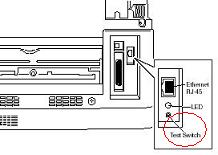
A BRADMIN PROFESSIONAL ALKALMAZÁSON KERESZTÜL
A nyomtatószervert a BRAdmin Professional alkalmazás segítségével is vissza lehet állítani gyári alapértékekre, a következő módon:
- A BRAdmin főképernyőjén kattintson duplán a kérdéses nyomtatón.
- Adja meg a nyomtatóhoz tartozó jelszót (az induló jelszó „access”).
- Kattintson a Control fülre.
- Kattintson a Restore Factory Defaults gombra
- A figyelmeztető üzenet elolvasása után kattintson az OK gombra.
- A nyomtatószerver ekkor visszatér az eredeti gyári beállításokhoz.
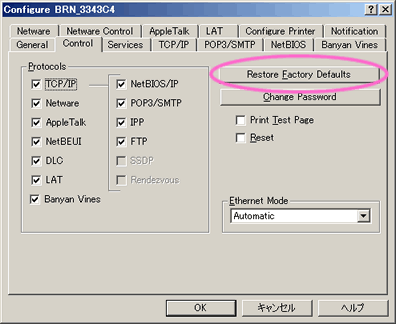
WEB BÖNGÉSZŐBŐL
Mivel a webalapú kezelés a TCP/IP protokollt használja a kommunikációhoz, ilyenkor nyomtató alapértékre történő visszaállítása egyik esetben sem fogja a beállított IP cím adatokat módosítani. Ha a nyomtatószerver összes paraméterét teljes egészében alapértékre kívánja állítani, akkor a nyomtatószerver TEST gombját vagy a BRAdmin alkalmazást célszerű használni.
A nyomtatószerver alaphelyzetbe állítása (TCP/IP paraméterek kivételével) a következőképpen történik:
- Kapcsolódjon a nyomtatóhoz webböngészőn keresztül.
- Kattintson a Network Configuration vagy a Properties oldalra.
- Adja meg a nyomtatószerver jelszavát (a nyomtatószerver jelszava a használati útmutatójában található), ha van ilyen.
- Kattintson a Set Default hivatkozást vagy nyomja meg a Restore Settings gombot.
A NYOMTATÓ VEZÉRLŐPULTJÁN (csak a HL-5000/HL-5100 sorozat esetén)
- Kapcsolja ki a nyomtatót.
- Az előlap legyen zárva és a hálózati kábel csatlakoztatva.
- A nyomtató bekapcsolása közben tartsa lenyomva a Go gombot. Minden LED világítani fog. Tartsa a gombot lenyomva, amíg csak a festékkazetta LED világít. Amikor csak a festékkazetta LED világít, engedje el a Go gombot.
- Tartsa lenyomva a Go gombot, amíg a sárga Status LED világít. Amikor a státusz LED világítani kezd, engedje el a Go gombot.
- Amikor minden LED világít, a nyomtató megkezdi a bemelegedést. A nyomtatószerver ezzel visszaállt a gyári alapbeállításokra.
A NYOMTATÓ VEZÉRLŐPULTJÁN (csak a HL-8050N/HL-2700CN esetén)
- Kapcsolja ki a nyomtatót.
- Tartsa lenyomva a + gombot, és kapcsolja be a nyomtatót. Tartsa a gombot lenyomva, amíg az LCD kijelző felső sorában megjelenik a --MENÜ-- felirat.
- A nyomtatószerver ezzel visszaállt a gyári alapbeállításokra.
Kapcsolódó modellek
DCP-8020, DCP-8040, DCP-8045D, HL-1270N, HL-1430, HL-1470N, HL-1650, HL-1670N, HL-1850, HL-1870N, HL-2460, HL-2600CN, HL-2700CN, HL-3260N, HL-4000CN, HL-5040, HL-5050, HL-5070N, HL-5140, HL-5150D, HL-5170DN, HL-6050, HL-6050D, HL-6050DN, HL-7050, HL-7050N, HL-8050N, MFC-8420, MFC-8440, MFC-8820D, MFC-8840D, MFC-890, MFC-9880, NC-6100h
